巧用MPC給RMVB換字幕
日期:2017/2/8 9:39:47 編輯:圖像多媒體
前幾天在網上下載了一個rmvb格式的電影文件,下載後一看竟然沒有字幕,怎麼辦呢?難道要重新下載版本嗎?其實不要的,只要去下載一個字幕文件就可以解決了。
我們可以在專業的字幕網站“射手網”(http://www.shooter.com.cn)搜索下載相關電影的字幕文件,這個網站資源很豐富的,應該可以找到你所需要的字幕,下載的字幕文件一般都是srt後綴名的文件。搜索時會搜索到多個字幕文件,這時就要看清楚字幕文件針對的版本了,如果不容易判斷的話,不妨都下載來一個一個試,反正一個字幕文件只有幾十KB大小。
找到字幕文件後用MPC播放下載rmvb文件,接著點擊菜單“文件-載入字幕”,如果這時彈出一個提示窗口,那我們就還需要先設置一下才可以載入字幕(如圖1)。
 點擊菜單“查看-選項”,接著點擊左面的“輸出”標簽,在右面把“DirectShow視頻”選擇為“VMR9(無轉換)”,選好後點擊“確定”按鈕,然後關掉MPC來重新打開rmvb文件就可以導入字幕文件了(如圖2)。
點擊菜單“查看-選項”,接著點擊左面的“輸出”標簽,在右面把“DirectShow視頻”選擇為“VMR9(無轉換)”,選好後點擊“確定”按鈕,然後關掉MPC來重新打開rmvb文件就可以導入字幕文件了(如圖2)。
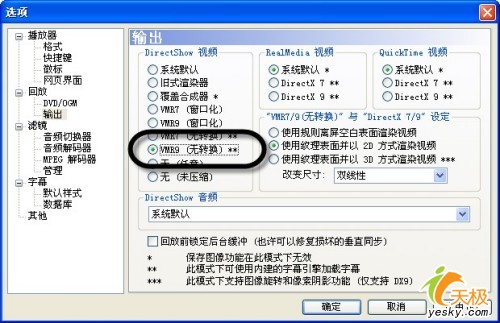 導入字幕後就可以在視頻畫面的下方看見字幕了,我們還可以來設置字幕的風格,如字幕的字體、大小和顯示位置等。點擊菜單“播放-字幕-風格”,在彈出的“風格”窗口中就可以進行設置了,如通過設置縮放的百分比可以設置字幕字體的大小,屏幕排列就是設置字幕在畫面中顯示的位置,設置好後點擊 “確定”按鈕就可以馬上看見修改後的效果(如圖3)//本文來自電腦軟硬件應用網www.45it.com 。
導入字幕後就可以在視頻畫面的下方看見字幕了,我們還可以來設置字幕的風格,如字幕的字體、大小和顯示位置等。點擊菜單“播放-字幕-風格”,在彈出的“風格”窗口中就可以進行設置了,如通過設置縮放的百分比可以設置字幕字體的大小,屏幕排列就是設置字幕在畫面中顯示的位置,設置好後點擊 “確定”按鈕就可以馬上看見修改後的效果(如圖3)//本文來自電腦軟硬件應用網www.45it.com 。
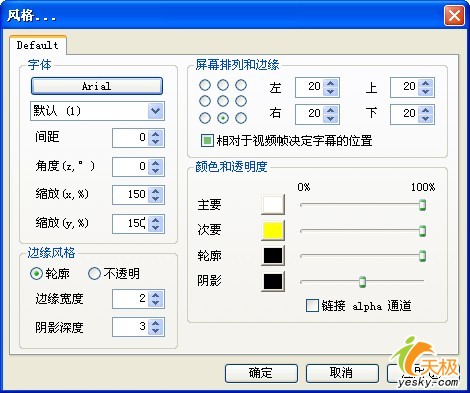 對於有些中文字幕翻譯不好的電影,我們也可以通過這個方法來換個字幕欣賞,不過在設置字幕排列的時候,不要和原來的字幕重疊了,這樣會影響觀看的效果,我們可以把新的字幕設置到視頻畫面的上方。
對於有些中文字幕翻譯不好的電影,我們也可以通過這個方法來換個字幕欣賞,不過在設置字幕排列的時候,不要和原來的字幕重疊了,這樣會影響觀看的效果,我們可以把新的字幕設置到視頻畫面的上方。
 點擊菜單“查看-選項”,接著點擊左面的“輸出”標簽,在右面把“DirectShow視頻”選擇為“VMR9(無轉換)”,選好後點擊“確定”按鈕,然後關掉MPC來重新打開rmvb文件就可以導入字幕文件了(如圖2)。
點擊菜單“查看-選項”,接著點擊左面的“輸出”標簽,在右面把“DirectShow視頻”選擇為“VMR9(無轉換)”,選好後點擊“確定”按鈕,然後關掉MPC來重新打開rmvb文件就可以導入字幕文件了(如圖2)。
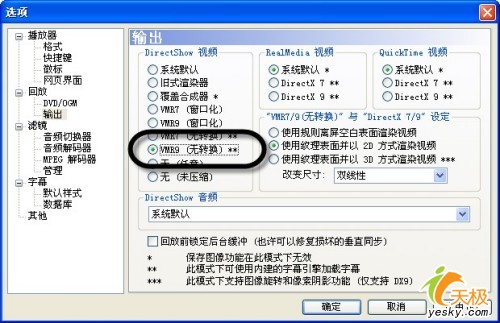 導入字幕後就可以在視頻畫面的下方看見字幕了,我們還可以來設置字幕的風格,如字幕的字體、大小和顯示位置等。點擊菜單“播放-字幕-風格”,在彈出的“風格”窗口中就可以進行設置了,如通過設置縮放的百分比可以設置字幕字體的大小,屏幕排列就是設置字幕在畫面中顯示的位置,設置好後點擊 “確定”按鈕就可以馬上看見修改後的效果(如圖3)//本文來自電腦軟硬件應用網www.45it.com 。
導入字幕後就可以在視頻畫面的下方看見字幕了,我們還可以來設置字幕的風格,如字幕的字體、大小和顯示位置等。點擊菜單“播放-字幕-風格”,在彈出的“風格”窗口中就可以進行設置了,如通過設置縮放的百分比可以設置字幕字體的大小,屏幕排列就是設置字幕在畫面中顯示的位置,設置好後點擊 “確定”按鈕就可以馬上看見修改後的效果(如圖3)//本文來自電腦軟硬件應用網www.45it.com 。
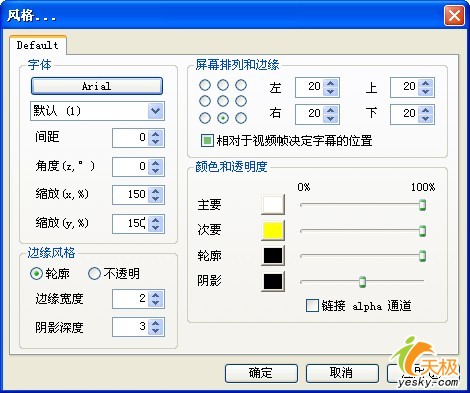 對於有些中文字幕翻譯不好的電影,我們也可以通過這個方法來換個字幕欣賞,不過在設置字幕排列的時候,不要和原來的字幕重疊了,這樣會影響觀看的效果,我們可以把新的字幕設置到視頻畫面的上方。
對於有些中文字幕翻譯不好的電影,我們也可以通過這個方法來換個字幕欣賞,不過在設置字幕排列的時候,不要和原來的字幕重疊了,這樣會影響觀看的效果,我們可以把新的字幕設置到視頻畫面的上方。